Vivaldi(ヴィヴァルディ)とは、google chromeの元になったChromiumをベースに開発された新しいウェブブラウザーです。ブックマーク・ダウンロード・メモのパネル、色分けやグルーピングなどのタブ機能、タブページ・ブックマーク・グーグル検索の呼び出しを行うクイックコマンド機能など、とにかく使いやすさに特化したウェブブラウザー(日本語)になっています。
※対応OS:Windows・Mac・Linux・Android
目次
Vivaldiのダウンロード
下記URLより、Vivaldiインストーラーをダウンロード&インストールしてログインして下さい。
※利用規約(英語)はこちら
※Android版はこちら
https://vivaldi.com/ja/
操作パネルの使用方法
Vivaldi(ヴィヴァルディ)では、「ブックマーク」「ダウンロード」「メモ」「履歴」「ウィンドウ」「ウェブパネルを追加」のそれぞれの操作が画面の左側にある「パネル」から行えます。
1.ブックマーク
Vivaldiのブックマークには、予め7項目53個のブックマークが登録されています。
検索バーから検索することもできます。
2.ダウンロード
ダウンロードファイルの一覧が表示され、検索バーから検索することもできます。
3.メモ
新規に直接、メモを書くかウェブブラウザ上のテキストをメモとしてコピーすることもできます。
4.履歴
ウェブブラウザの履歴が表示され、検索バーから検索することもできます。また、表示方法を6パターンの中から選ぶこともできます。
5.ウィンドウ
表示しているタブや閉じたタブを表示します。
6.ウェブパネルを追加
指定URLのスマートフォンを表示します。
タブスタック機能の使い方
Vivaldi(ヴィヴァルディ)では、複数のタブをグループ化するタブスタック機能を使うことができます。
1.タブスタック手順
「Ctrl」キーを押しながらクリックして、グループ化するタブを選択します。右クリックでメニューを表示し、「選択したタブ(○個)をタブスタック」をクリックします。
2.グループ化されたタブの表示
グループ化されたタブの上にカーソルを移動すると、タブのサムネイル画像の一覧が
表示されます。
タイリング機能の使い方
Vivaldi(ヴィヴァルディ)では、タブを左右や格子状に並べるタイリング機能を使うことができます。
1. タイリング手順
「Ctrl」キーを押しながらクリックして、並べて表示するタブを選択します。右クリックでメニューを表示し、「○個のタブをタイリング」をクリックします。
2.表示方法の変更
タイリングの表示は、ブラウザ下部のステータスバーにある四角いアイコンより変更することもできます。
クイックコマンド機能
Vivaldi(ヴィヴァルディ)では、タブやブックマークの検索、グーグルでのキーワード検索を素早く利用することができるクイックコマンド機能を使うことができます。この機能を使うと、マウスを使わずにキーボード入力のみでいろんな操作ができます。
1.クイックコマンドの表示方法
Vivaldi(ヴィヴァルディ)がアクティブな状態で、「F2」を押すとクイックコマンドの画面が表示されます。
Vivaldiの設定項目
Vivaldi(ヴィヴァルディ)は、起動時のホームページや外観のデザイン、パネルやアドレスバーの位置などの設定を変更することもできます。
1.設定画面の表示
ブラウザ上の左下にある歯車マークをクリックすると、設定画面が表示されます。
2.設定項目一覧
- 起動:Vivaldiの起動時の設定
- 外観:ウィンドウの設定、メニューバーの設定
- テーマ:ブラウザのテーマ設定
- スタートページ:スタートページの背景色や背景画像の設定、スピードダイヤルの設定
- タブ:タブやタブバーの表示・機能の設定
- パネル:パネルの位置・機能の設定
- アドレスバー:アドレスバーの表示・位置・オプションの設定
- ブックマーク:ブックマークの機能・表示の設定
- クイックコマンド:クイックコマンドの表示・検索オプションの設定
- キーボード:キーボード操作の設定・各種ショートカットキーの一覧と設定
- マウス:マウス操作の設定
- 検索:アドレスバーへの検索欄の表示設定・検索エンジンの設定
- プライバシー:履歴やパスワード、Cookieなどのプライバシーに関わる設定
- 更新:更新の通知設定
- ダウンロード:ダウンロード先の設定・ダウンロード時のアクション設定
- ウェブページ:ウェブページの設定・プラグイン設定・フォント設定など
- ネットワーク:プロキシ設定
ブラウザーのカスタマイズ
Vivaldi(ヴィヴァルディ)は、上で紹介した設定画面より、ユーザーの好みに合わせてブラウザーをカスタマイズすることができます。今回は、Web Browserの基本デザイン4つのカスタマイズ手順を紹介します。
1.テーマの変更
設定画面より、左メニューの「テーマ」をクリックし、「テーマ」内にあるデザインの中からお好みのデザインをクリックします。
2.タブバーの位置の変更
設定画面より、左メニューの「タブ」をクリックし、「タブバーの位置」の「上」「左」「右」「下」の中からお好みの位置をクリックします。
3.パネルの位置の変更
設定画面より、左メニューの「パネル」をクリックし、「パネル位置」の「左」または「右」をクリックします。
4.アドレスバーの位置の変更
設定画面より、左メニューの「アドレスバー」をクリックし、「アドレスバーの位置」の「上」または「下」をクリックします。
ダウングレードについて
Vivaldi(ヴィヴァルディ)のダウングレード(旧バージョンに戻すこと)の際の旧バージョンのダウンロードに関して、公式フォーラム(Forum)で注意喚起されていたので紹介します。
1.怪しげなサイトの発見
旧バージョンのダウンロードが可能なサイトは、Google検索でもいくつか確認することができます。その中には、ユーザーにとって不要なソフトやアドウェアがインストールされるものもあります。
2.正式版のダウンロード
下記URLより、Vivaldiの正式版(Stable)の旧バージョンをダウンロードすることができます。
https://vivaldi.com/ja/download/archive/
3.ダウングレードの注意点
ダウングレードすると、特定の不具合が解消される可能性があります。その一方で、最新バージョンで修正されている不具合やセキュリティに関する問題が発生する可能性もあります。そのため、公式サイトでも旧バージョンの使用は『自己責任』となっております。
Vivaldiのまとめ
使いやすさに特化した多機能ウェブブラウザー「Vivaldi(ヴィヴァルディ)」を紹介しました。パネルからはブックマークや履歴を見たり、メモを取ることもできます。また、タブをグループ化したり、並べて表示することもできます。さらに、クイックコマンド機能を使えば、キーボードのみでの操作も可能な便利なweb browserです。その他、トラッカーブロッカーでトラッキングをブロックすることや広告ブロッカーで広告をブロックすることもできます。
開発元:Vivaldi(ヴィヴァルディ)は、opera softwareの創設者の1人でありCEOであったヨン・スティーブンソン・フォン・テッツナーによって設立された「Vivaldi Technologies」によって開発されているweb browserです。
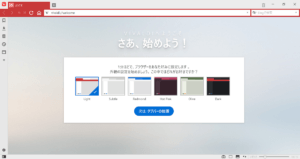
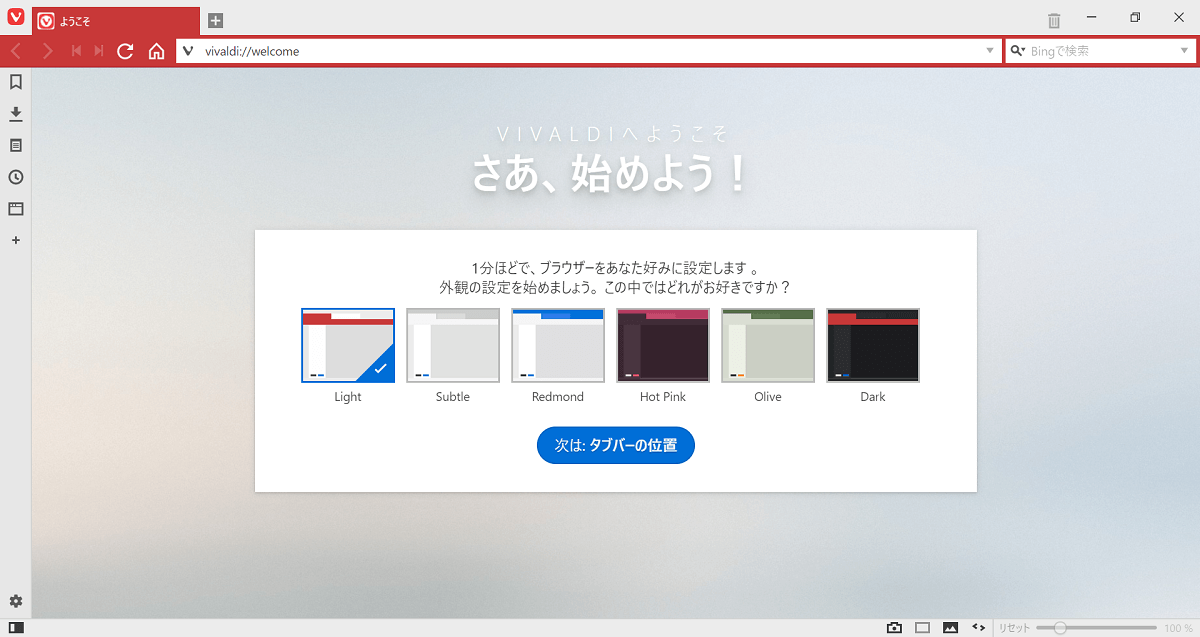
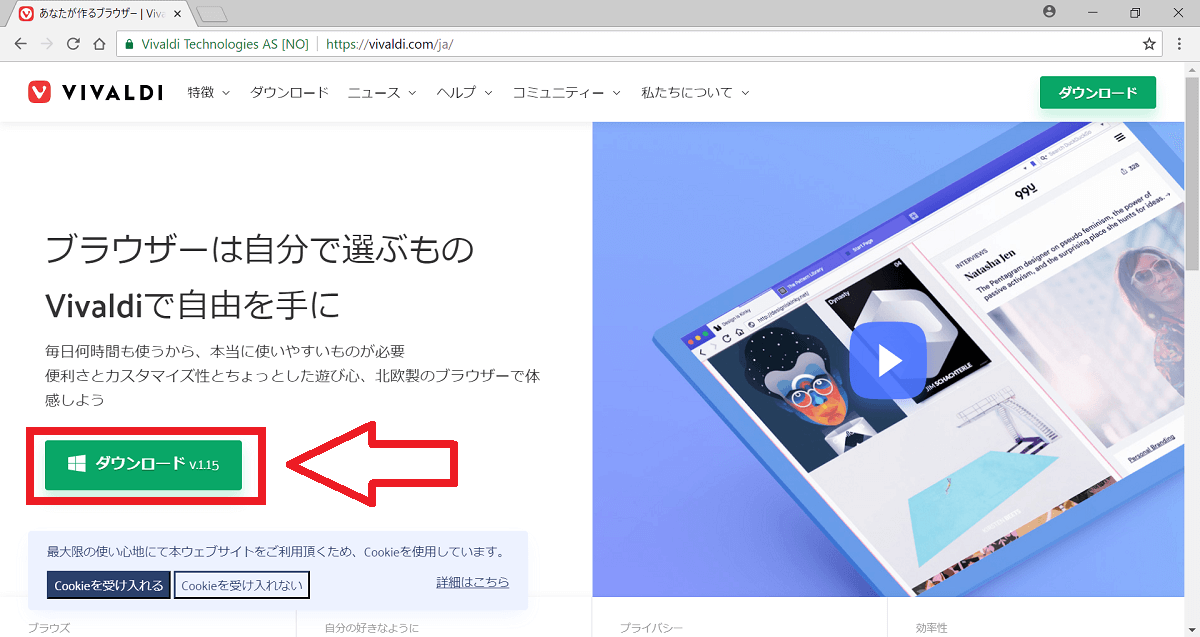
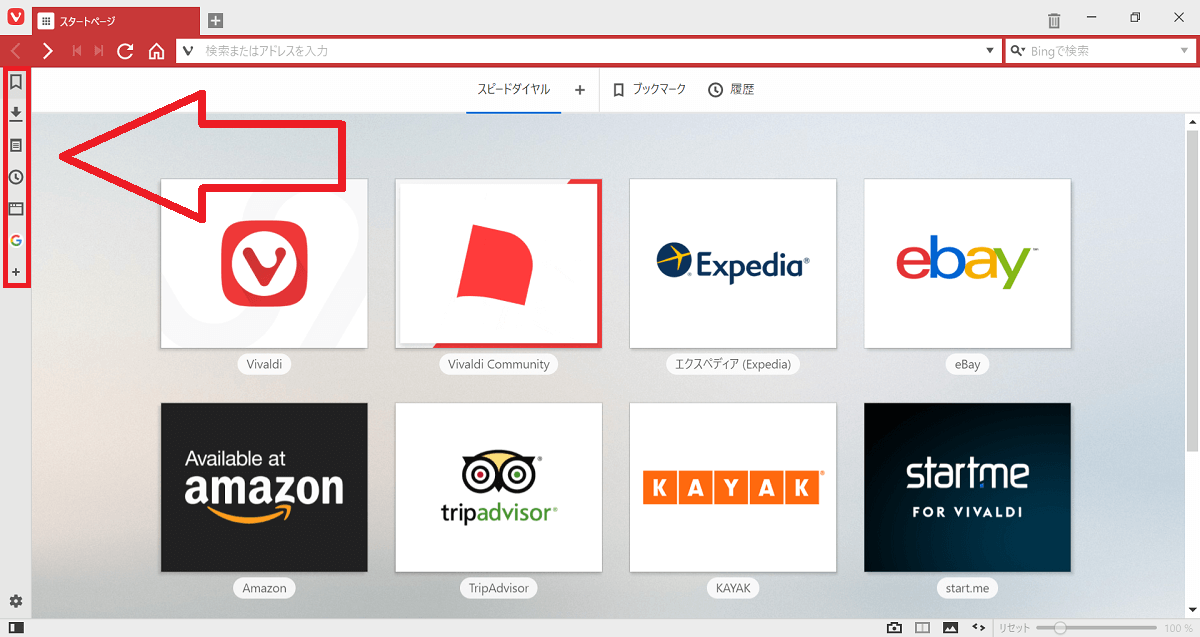

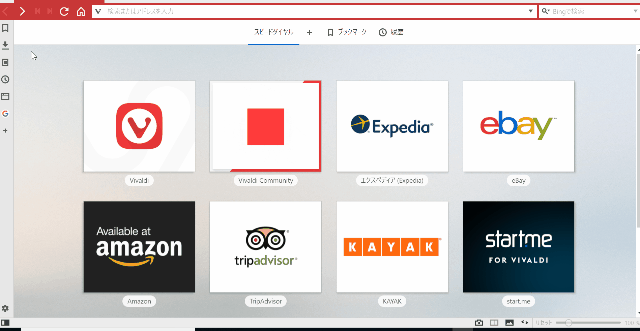
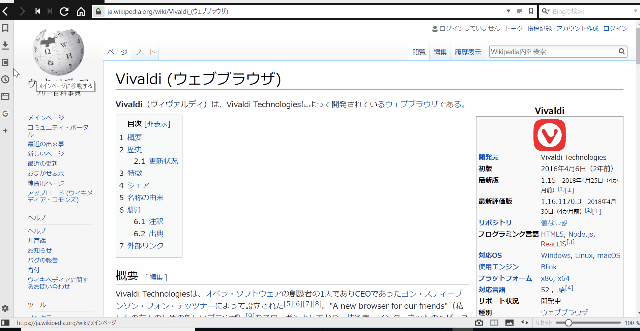
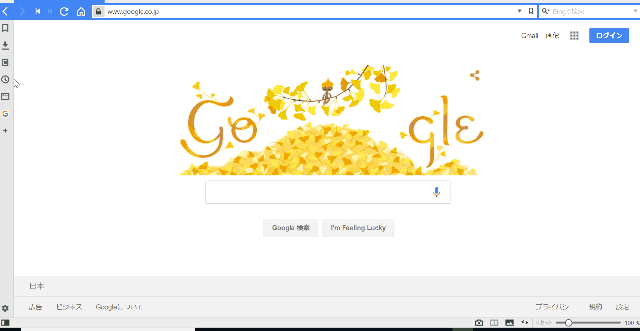
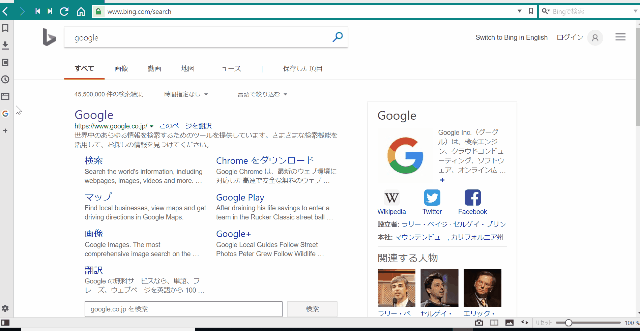
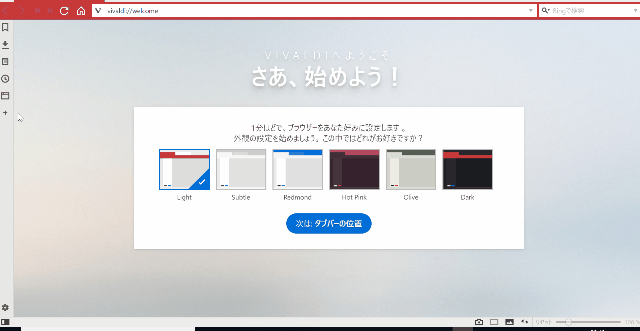
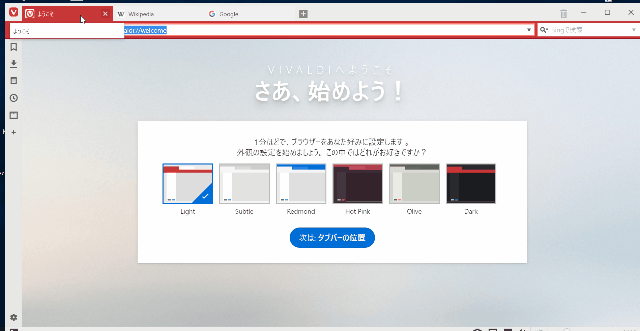
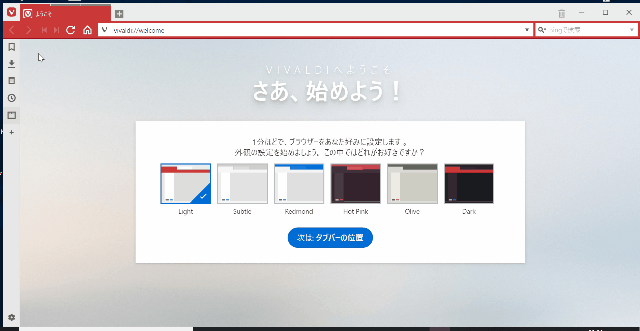
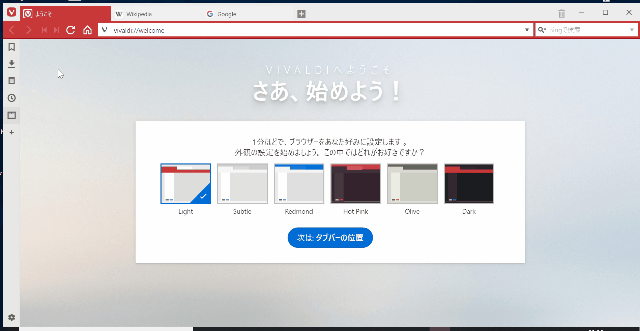
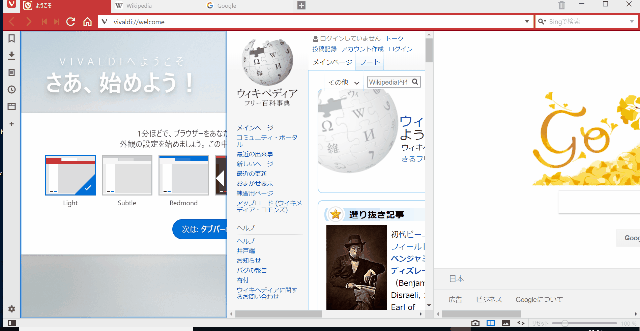
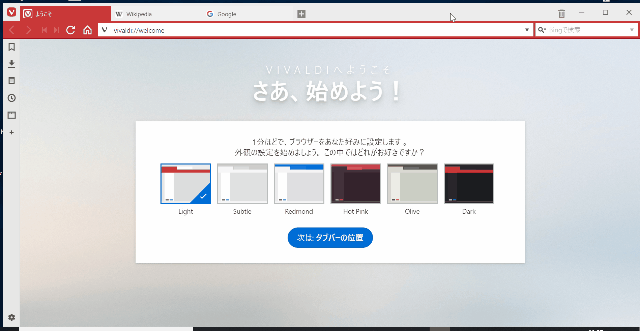
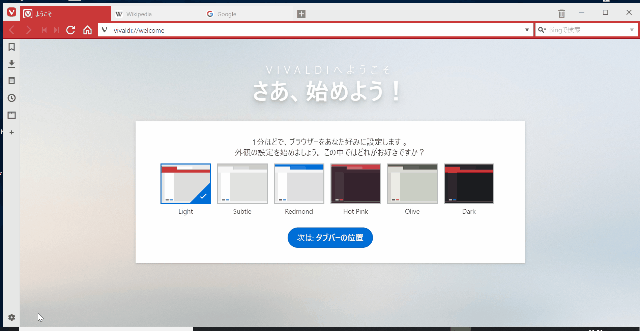
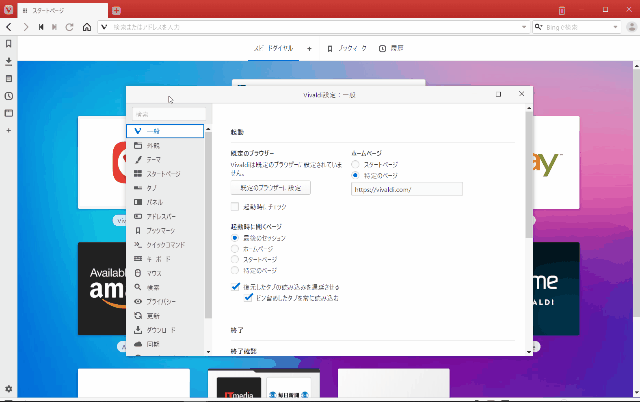
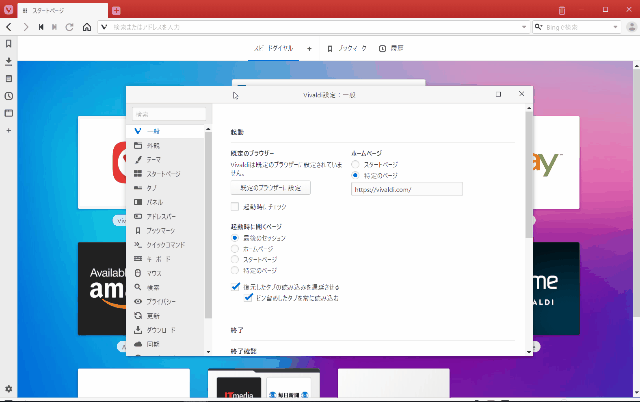
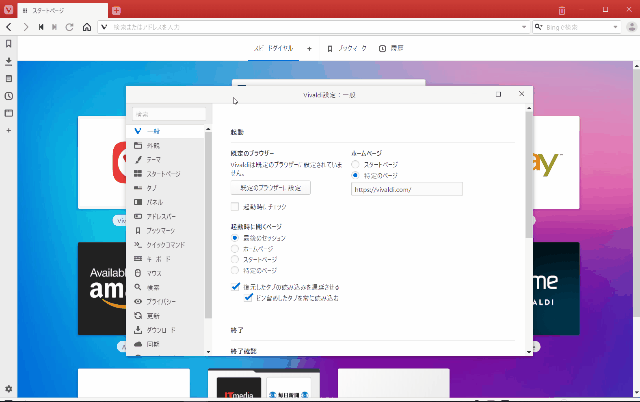
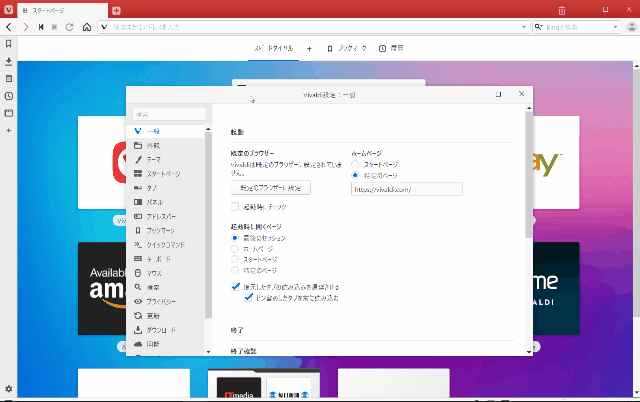
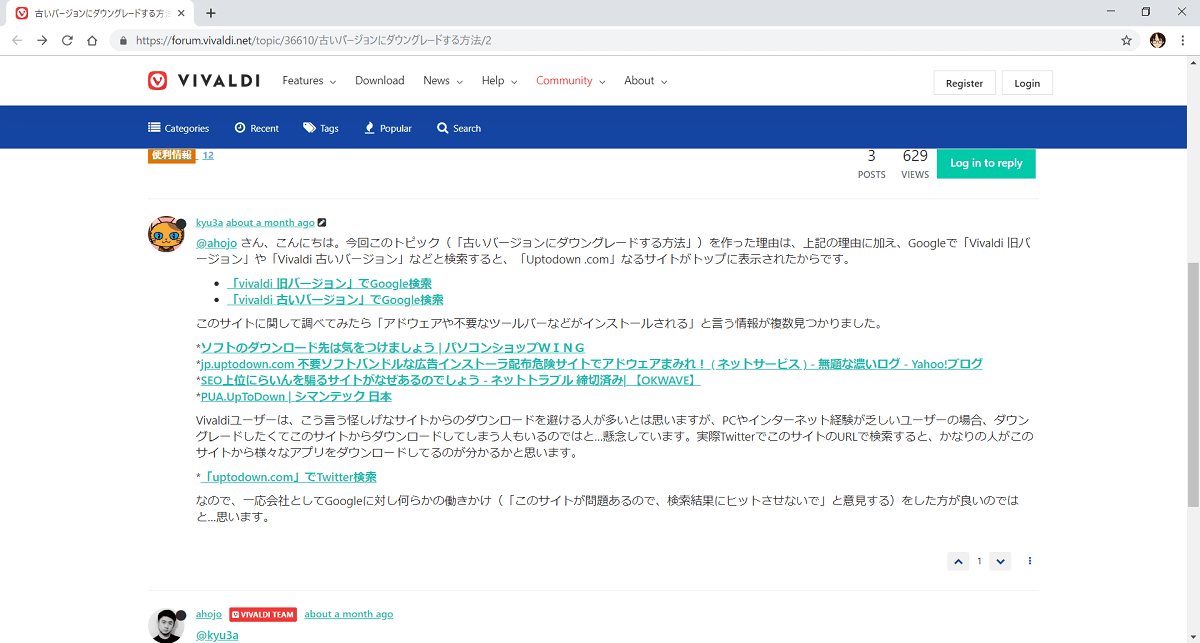
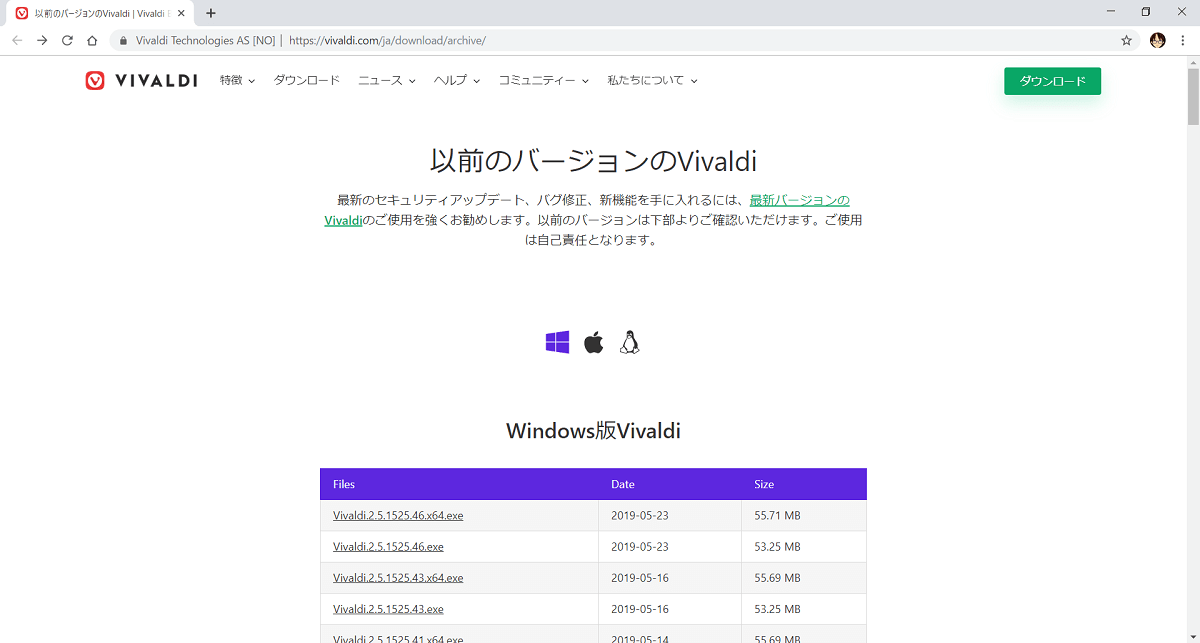

-3.jpg)




